В этой статье разберем несколько методов, как отключить уведомления на телефоне. Часто бывает, что случайно или целенаправленно подписываешься на сайт, и не знаешь что делать когда вам начинает приходить, откровенно говоря, спам!
Интересно знать!
Push-уведомления были разработаны в 2008 году, первые пуш были запущены компанией Apple в 2009 году, через свою облачную службу обмена сообщениями APNS.
Содержание Показать
Отключаем push уведомления на Телефоне
Сейчас разберем, как отключить всплывающие уведомления на телефоне. Некоторые сайты или приложения просто начинают наглеть и отправлять очень много уведомлений, — таких пользователей как я, это раздражает.
Что бы отключить оповещение от сайтов в шторке, зажимаем уведомление которое пришло и нажимаем «Отключить уведомления». Таким образом, этот ресурс больше не сможет вам ничего присылать. Еще бывает, что рядом с уведомлением есть кнопка «отписаться».

ПОЛЕЗНАЯ НАСТРОЙКА КОТОРАЯ ПОЗВОЛИТ ОТКЛЮЧИТЬ ВСПЛЫВАЮЩИЕ УВЕДОМЛЕНИЯ В ВИДЕ РЕКЛАМЫ В БРАУЗЕРЕ!!!
Как отключить уведомления в настройках Телефона
В зависимости от модели телефона, не у всех есть базовая настройка со списком приложений, где есть ползунок, что бы отключать уведомления.
По стандарту, в Настройках телефона нужно перейти в → Приложения → Управление приложениями или Список приложений, и непосредственно в нем выбирать, те приложение в которых вы хотите выключить уведомления.
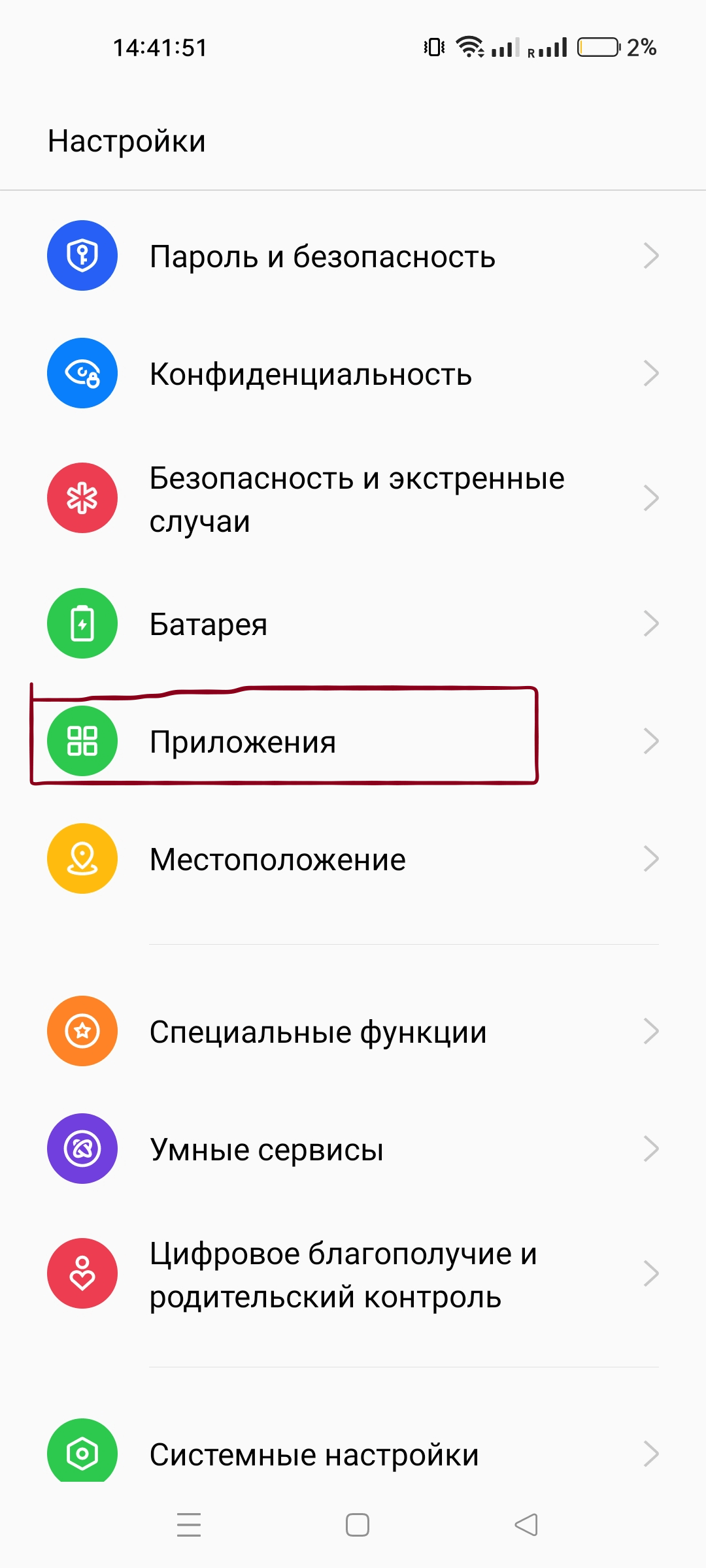
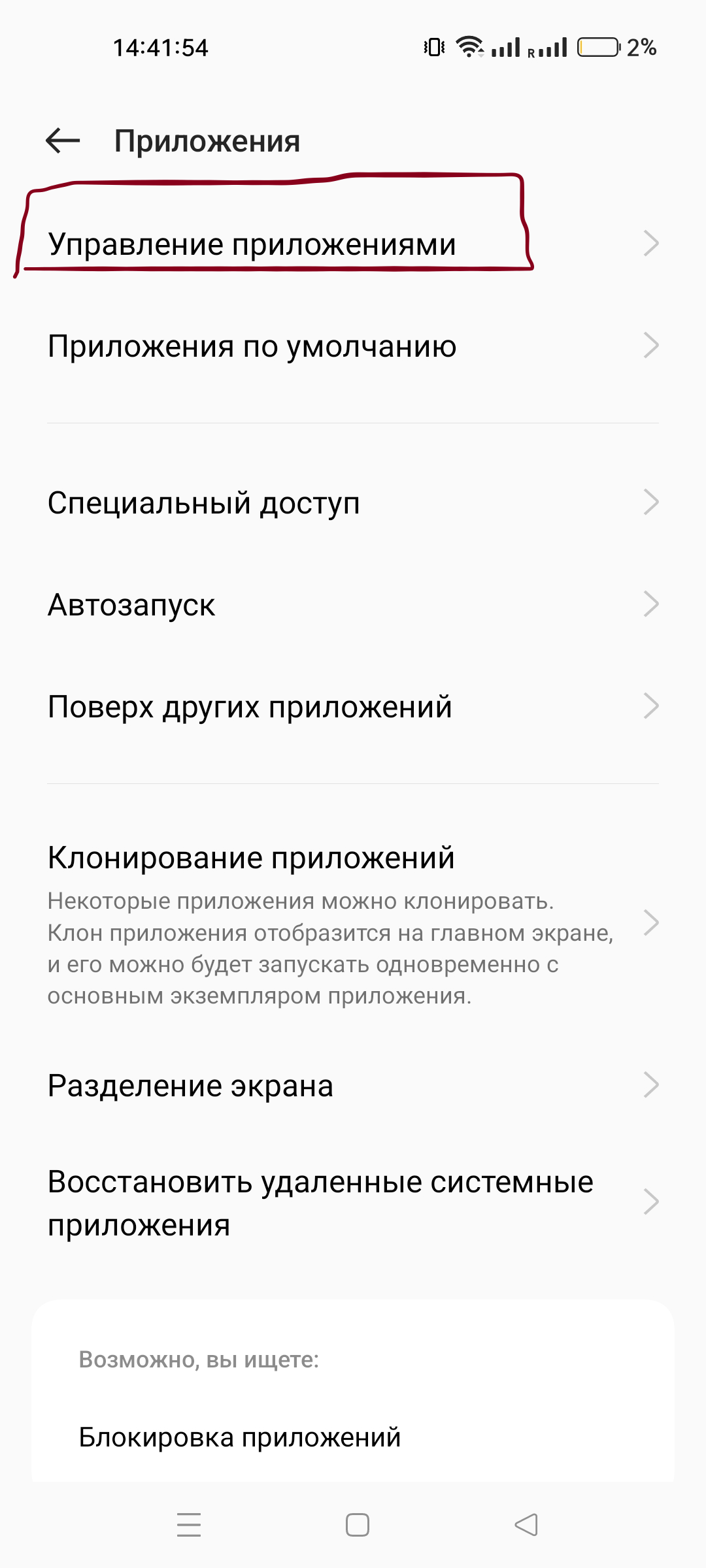
Открываем приложение → Управление уведомлениями, и перетягиваем ползунок на выкл.


Как отключить звук уведомлений в Телефоне
Что бы отключить звук, открываем нужное приложение в настройках, переходим во вкладку «Управление уведомлениями» и выключаем → Мелодия звонка и Вибрация. Таким образом, оповещение вам будут приходить, но только без звука.

Отключаем уведомление в гугл браузере для сайтов
Важно знать, как отключить уведомления от google.crome на телефоне в самом браузере.
Для этого переходим в гугл и открываем «Настройки» → «Уведомления».

Теперь листаем вниз, и перетягиваем ползунок в обратку тому сайту, от которого больше не хотим получать оповещение.

Отключаем уведомления от Яндекс браузера на телефоне
Для начала открываем Я.браузер, после нажимаем на «Три черты» в низку, и нажимаем «Настройки», после ищем вкладку «Уведомления».
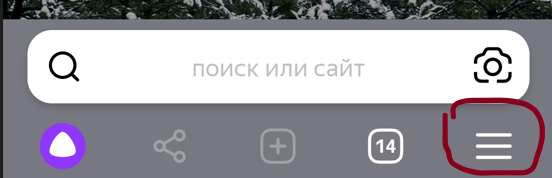

Как на самсунге отключить/Убрать рекламу и уведомления из браузера/Samsung , блокировка рекламы
Теперь перед вами откроется список с типами Уведомлений. Если вам нужно распрощаться с оповещениями от сервисов Яндекс, к примеру: погоды, происшествий, мнениях, кью, услуг, и тд… Тогда переходим, и выбираем то что вам нужно отключить.

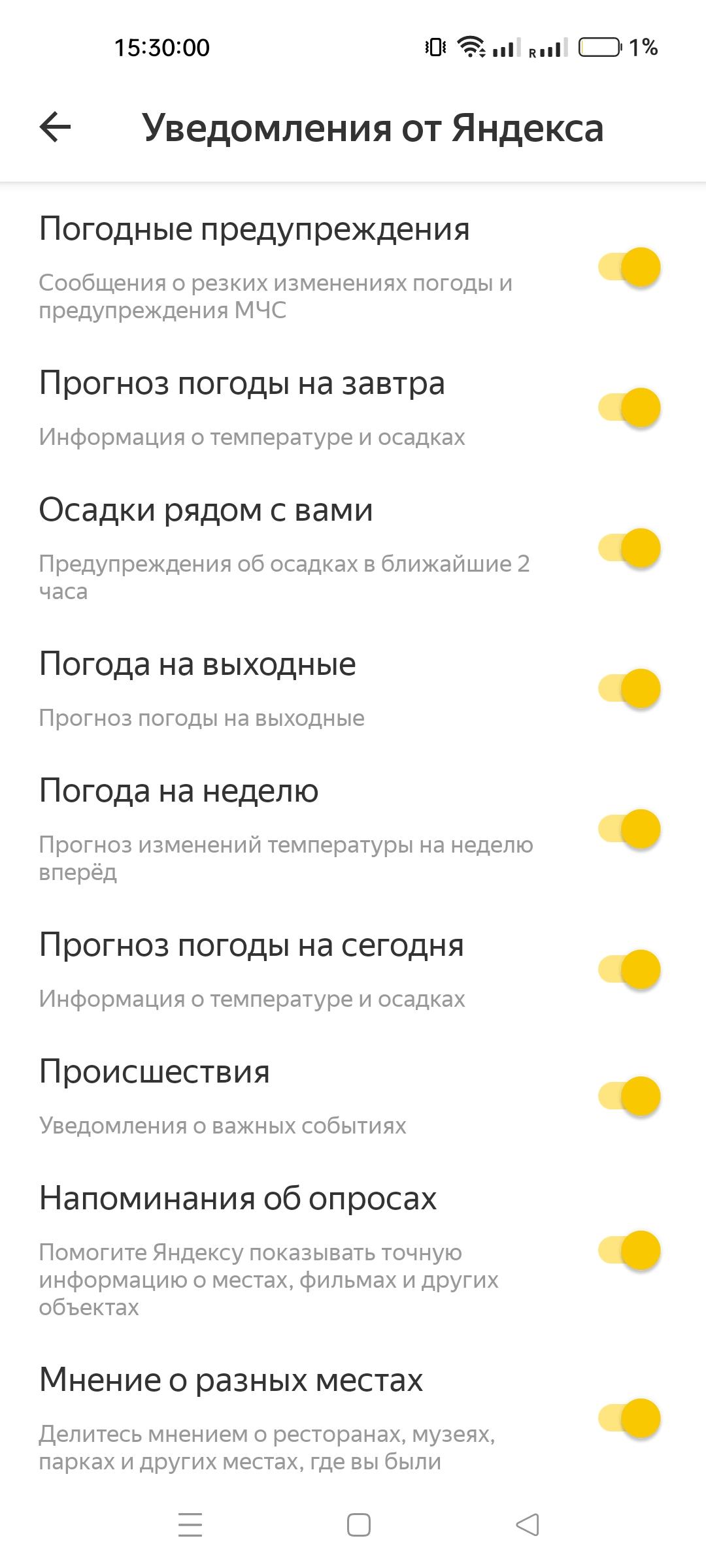
Если вам нужно отключить оповещение от сайтов, тогда переходим → Уведомление от сайтов, выбираем сайт к которому нужно блокировать уведомление, и нажимаем «Блокировать».

Как включить уведомление на Телефоне
Здесь работает обратный принцип, нужно повторить некоторые действия в этой статье, но только в обратном порядке.
Самое простое, это контролировать приложение через Настройки телефона. Для включения и выключение разного рода оповещений, звуковых и пуш, переходим в → настройки → приложения.
Откроется список, в этом списке выбираем нужно приложение, и кликаем на «Управление уведомлениями». В появившимся окне, включаем или отключаем увед. Листая ниже, откроется список тонких настроек.
Сохрани, что бы не потерять → Поделиться этим контентом
- Открывается в новом окне
- Открывается в новом окне
- Открывается в новом окне
- Открывается в новом окне
- Открывается в новом окне
- Открывается в новом окне
Ирина Киреева
Любые «хорошие времена» — всегда результат вашего упорного труда и постоянной самоотдачи в прошлом. То, что вы делаете сегодня, — залог завтрашних результатов. Если хотите и завтра пожинать плоды, сейте семена каждый день! Если вы хоть на минуту ослабите концентрацию, то неизбежно начнете откатываться назад. — Дональд Трамп
Вам также может понравиться

Заработок на RUTUBE – cколько Rutube платит и как раскрутит канал
Как заработать в интернете 1000 рублей (день в 2021)

15.03.2020
Удаленная работа на Дому 73+ вакансии от прямых работодателей

27.01.2022
Источник: inkocoin.ru
Чтобы отключить уведомления в браузере, нужно всего лишь… Полная инструкция внутри
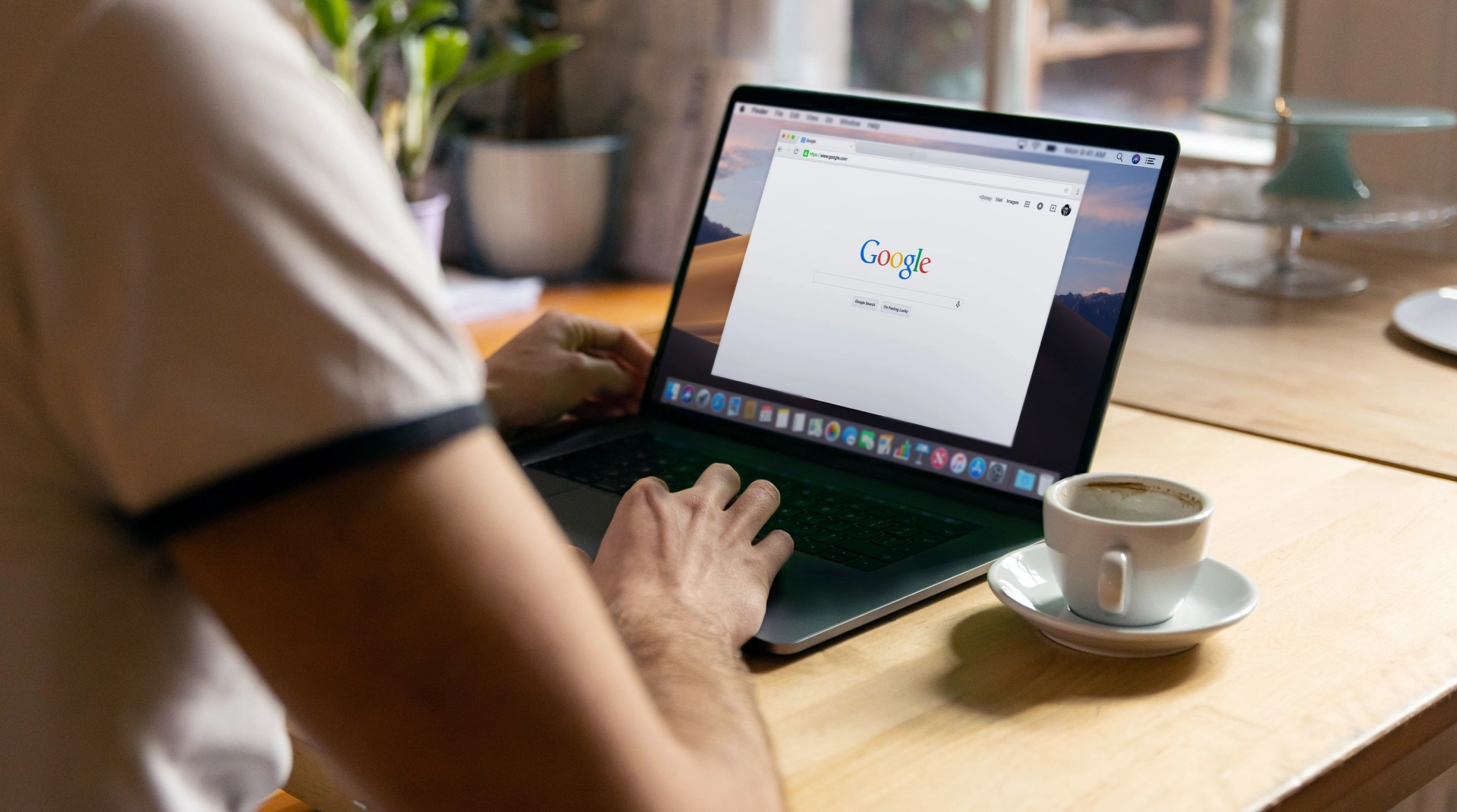
Сергей Ломакин Редакция «Текстерры»
Ксения Собчак снова показала ЭТО! – Хотите больше зарабатывать? – Страшная авария в Кемерово. – Секрет омоложения Аллы Пугачевой! Достало? Пора отключить браузерный спам.
Как отключить уведомления в Google Chrome
В Google Chrome механизм отключения уведомлений различается в зависимости от типа устройства. Разберем способы для iOS, Android и десктоп-браузера.
Как отключить уведомления в Google Chrome на смартфоне Android
Владельцы Android-устройств больше всего страдают от назойливых уведомлений отправляемых сайтами. Чтобы отключить их, выполните следующий алгоритм действий: запустите Google Chrome для Android, откройте настройки приложения, тапните по кнопке «Настройки сайтов».
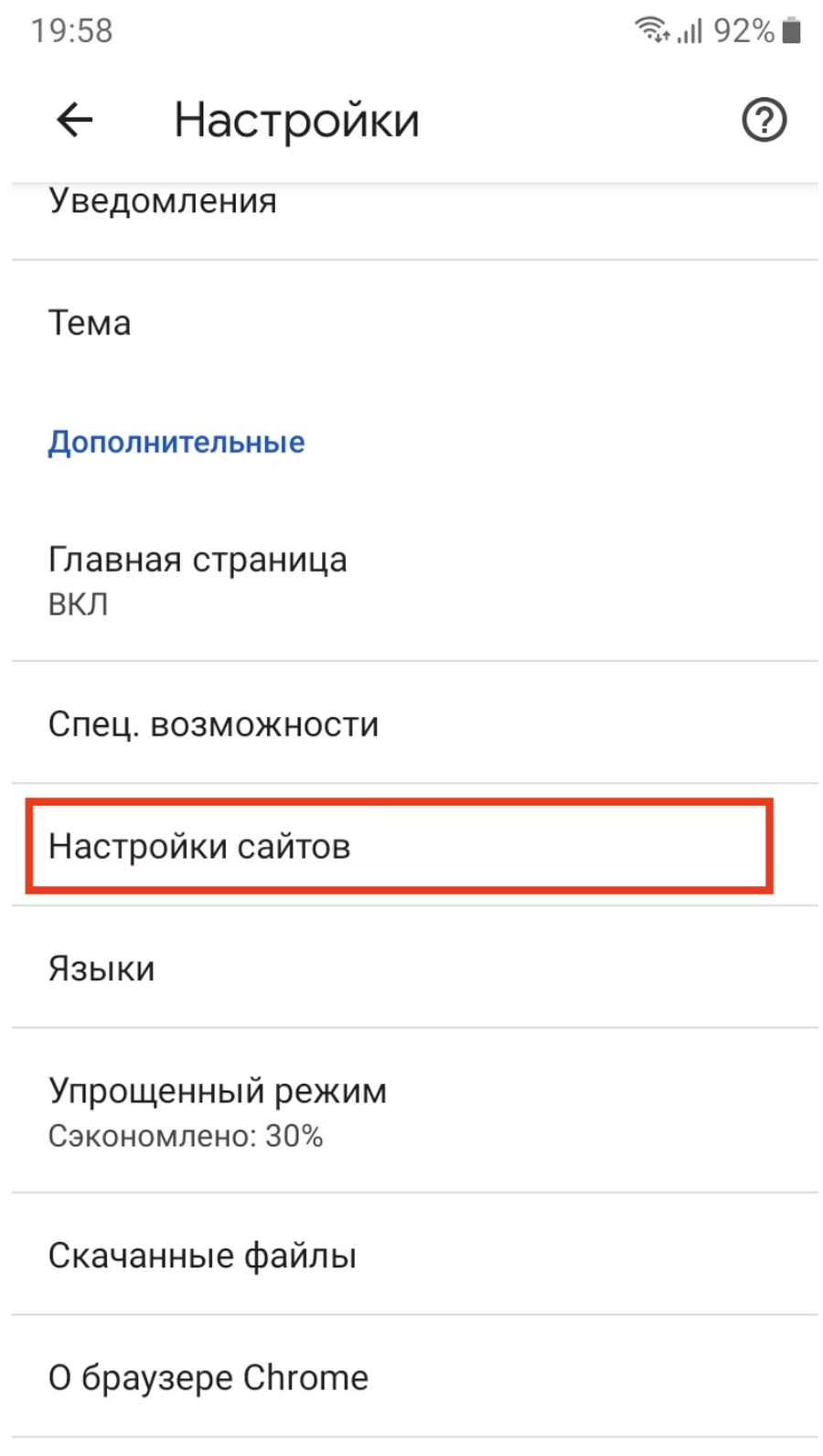
Выберите пункт «Уведомления»:
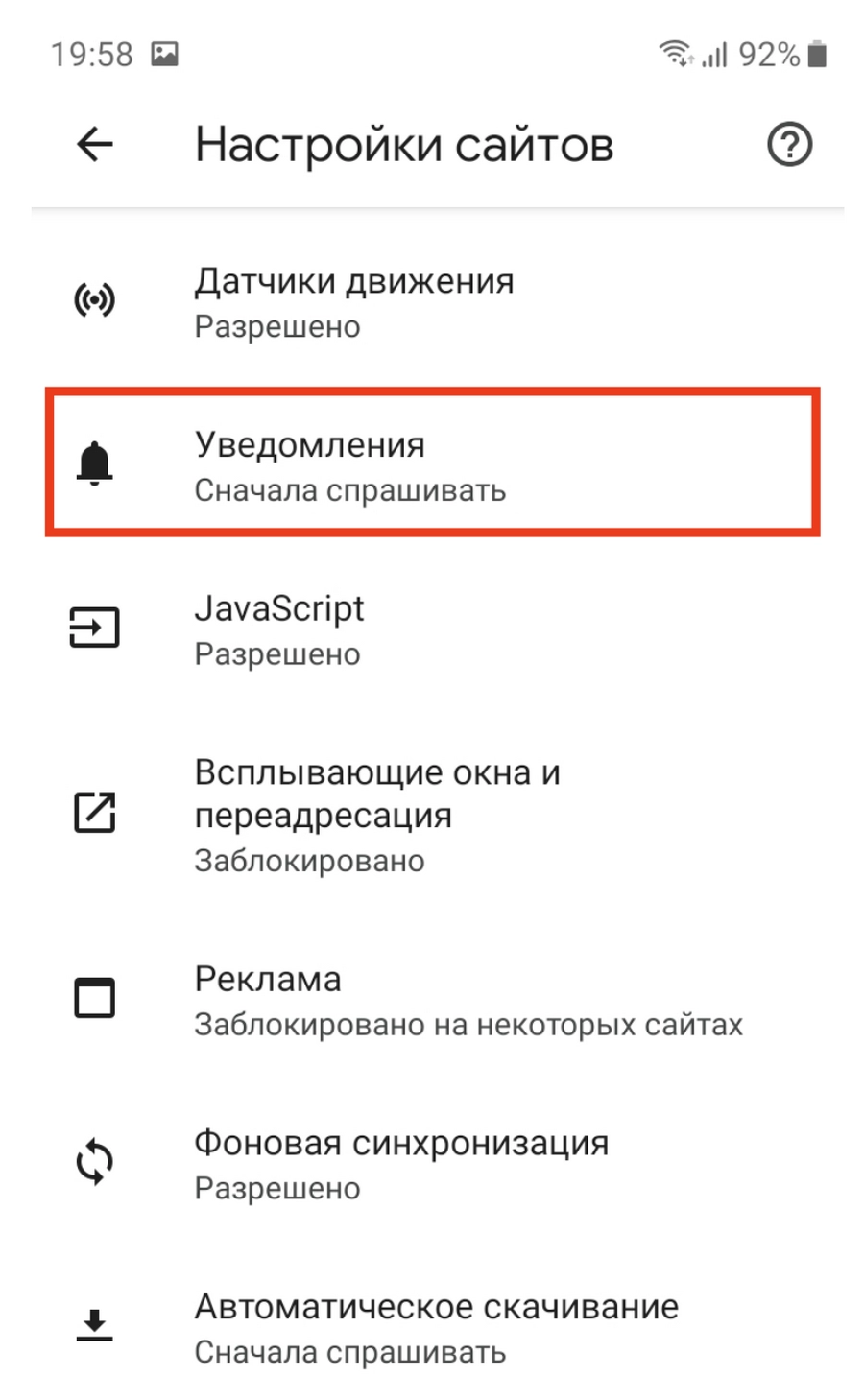
Выберите предпочтительный режим работы уведомлений:
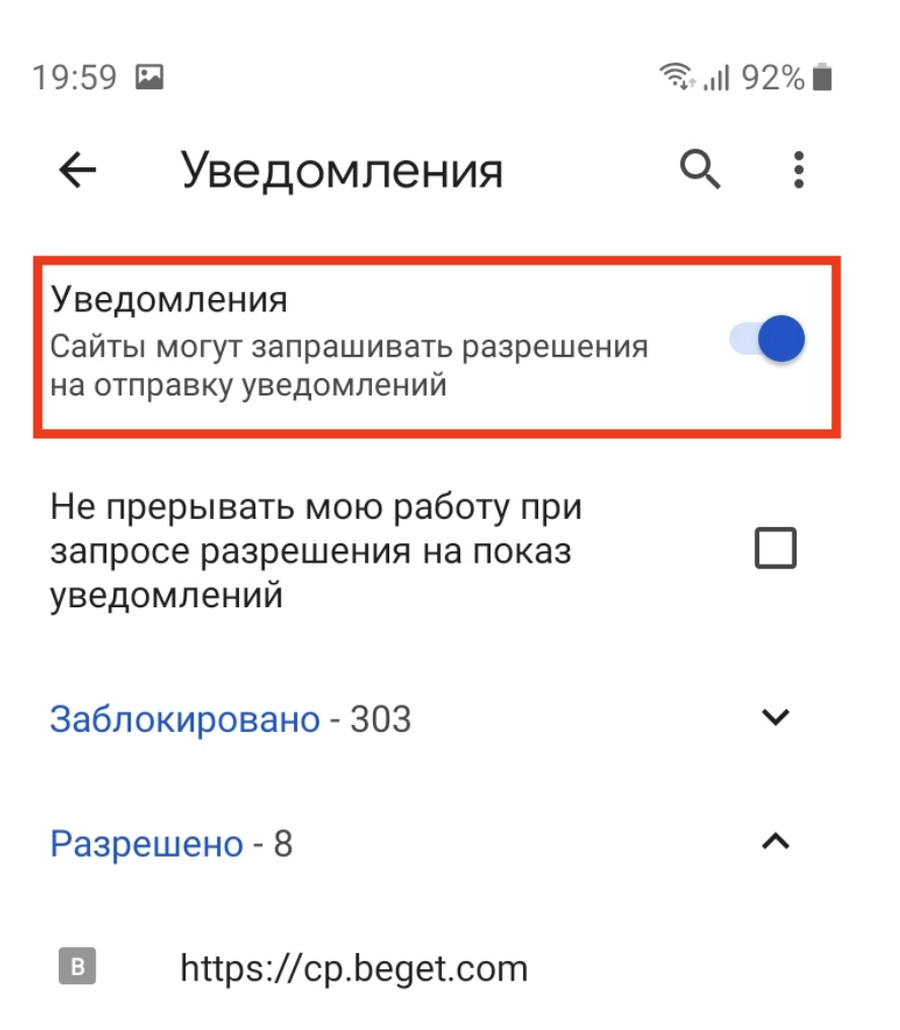
Оптимальный режим уведомлений в Google Chrome – «Не прерывать мою работу при запросе разрешения на показ уведомлений». В этом режиме уведомления от важных сайтов по-прежнему будут доставляться, не будут показываться уведомления от сайтов, которые вы заблокировали.
Как отключить уведомления в Google Chrome на iOS
На айфоне / айпаде уведомления от сайтов не предусмотрены. Но раздражающие сообщения от сайтов все равно могут появляться:
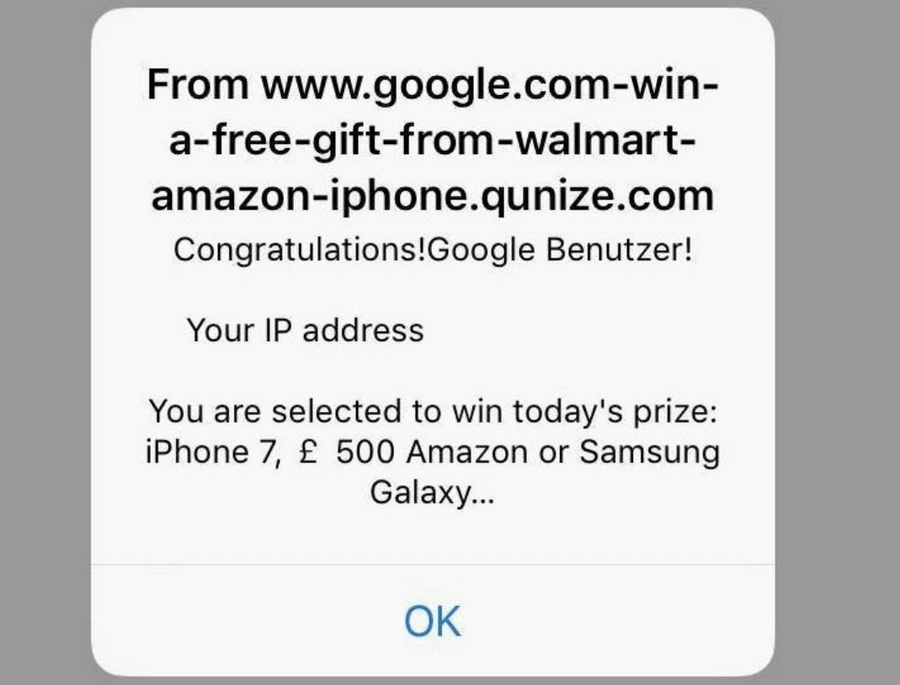
Стоит проверить настройки всплывающих окон. Для этого выполните следующие действия: запустите Google Chrome для iPhone, откройте настройки приложения, тапните по кнопке «Настройки контента».
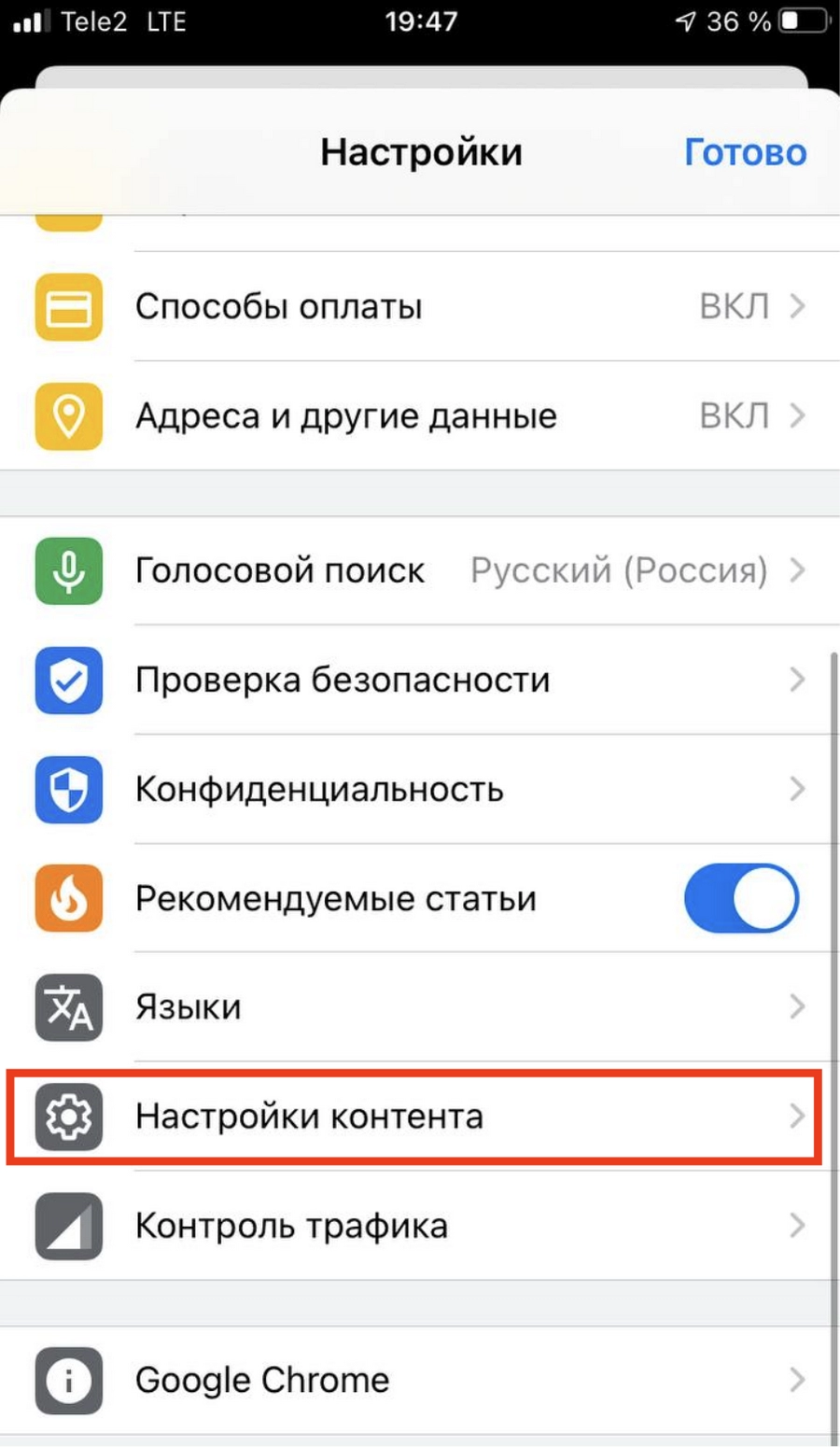
Активируйте блокировку всплывающих окон:
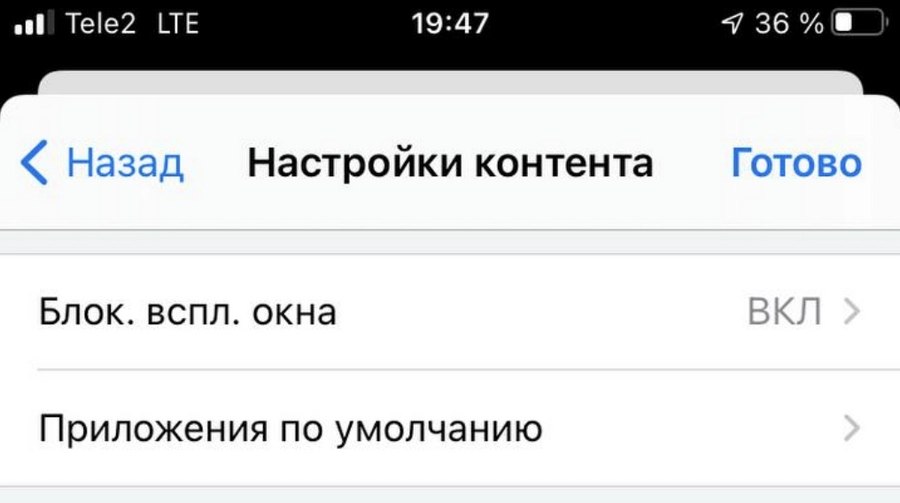
Этот метод сразу защитит вас от еще одного способа «навредить» владельцам iPhone. Теперь вы даже по неосторожности не сможете добавить в календарь какой-нибудь «розыгрыш», напоминание о котором будет приходить постоянно.
Как отключить уведомления в веб-версии Google Chrome
Для отключения оповещений в веб-версии Google Chrome выполните следующие действия: запустите Google Chrome, откройте настройки браузера, выберите пункт «Конфиденциальность и безопасность»:
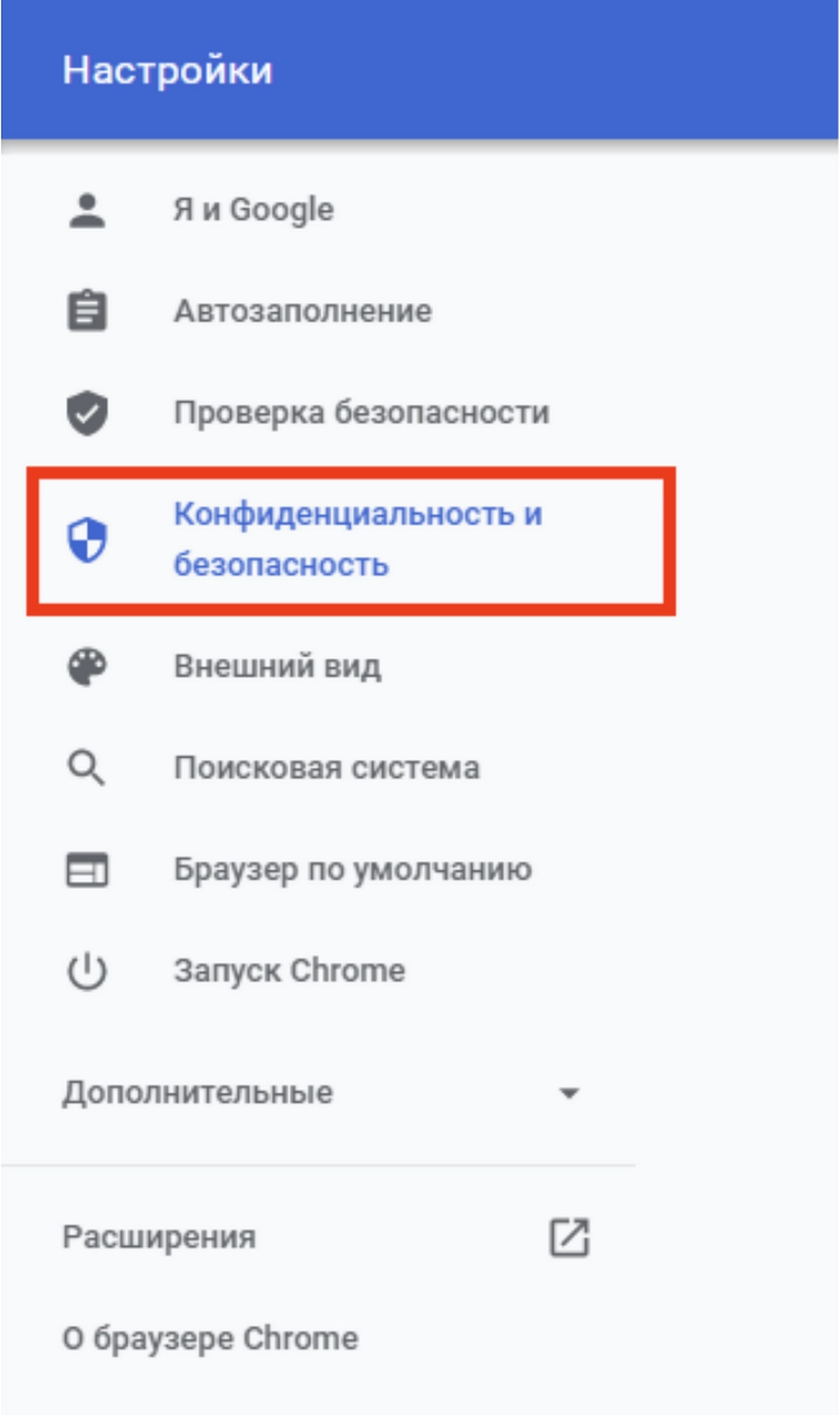
Нажмите на кнопку «Настройки сайта»:
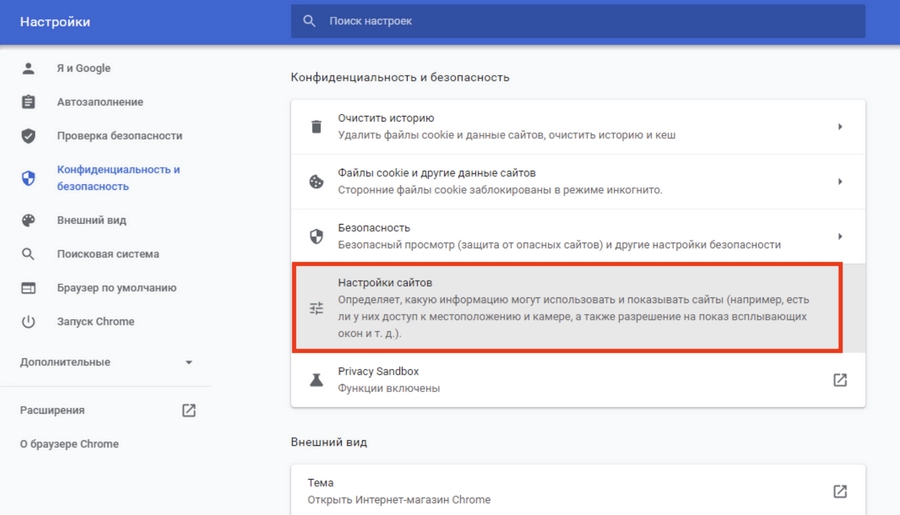
Перейдите в раздел «Уведомления»:
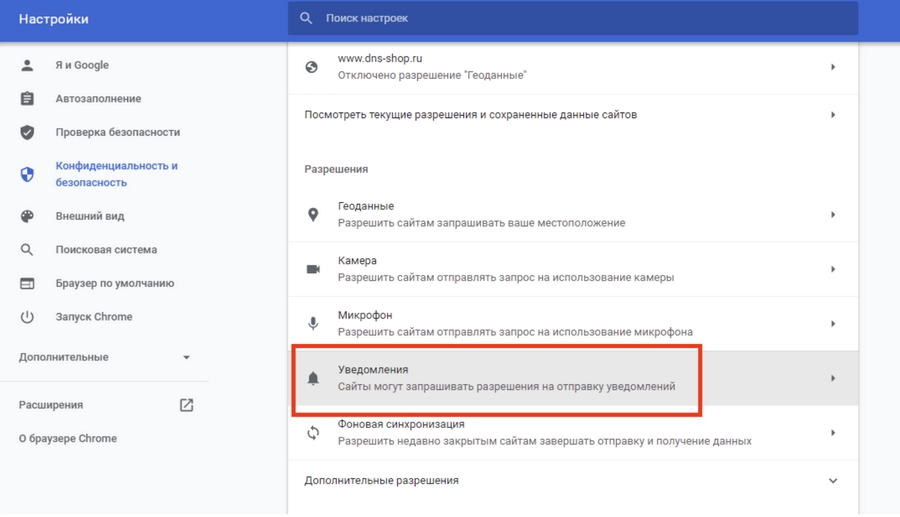
Если вам нужно заблокировать уведомления вообще от всех сайтов, отметьте чекбокс «Запретить сайтам отправлять уведомления»:
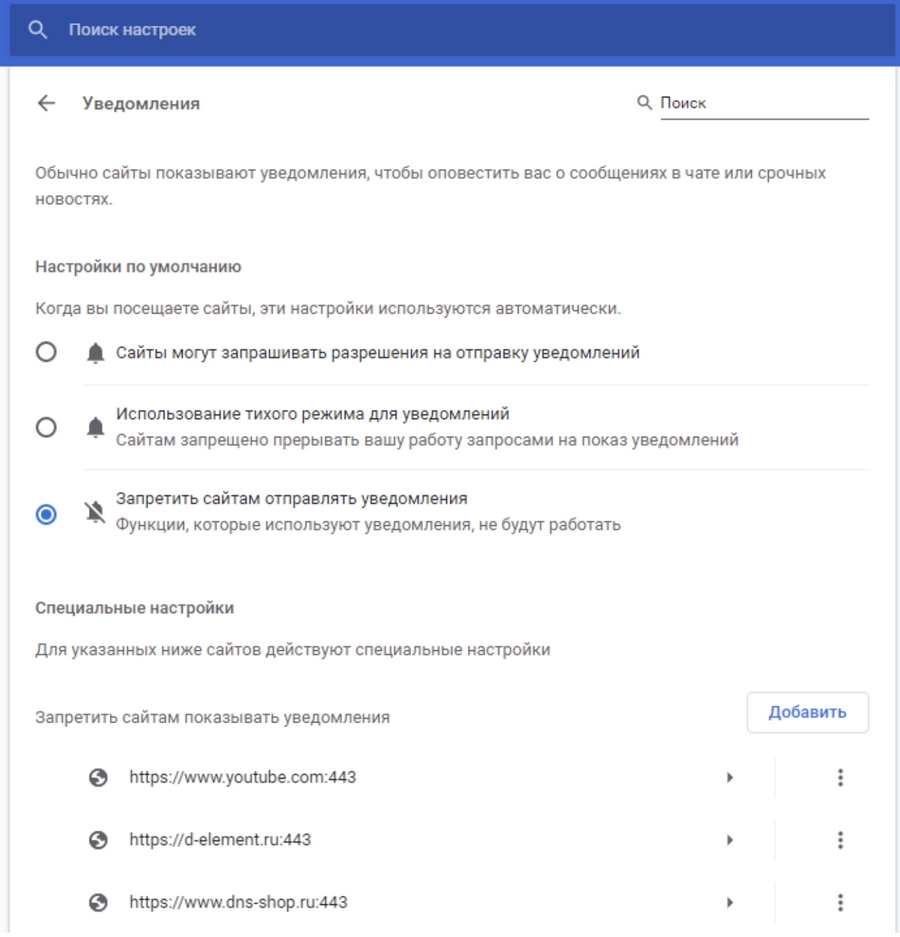
Как отключить уведомления в «Яндекс.Браузер»
«Яндекс.Браузер» по умолчанию отправляет не только уведомления от сайтов, но и сообщения от собственных сервисов («Я. Погода», «Я.пробки», «Я.афиша»). Всплывающие уведомления о собственных сервисах отображаются на боковой панели и в каждой новой вкладке. Чтобы отключить их, выполните следующие действия.
Запустите «Яндекс.Браузер» и откройте настройки. Они спрятаны, поэтому вот скриншот для облегчения навигации:
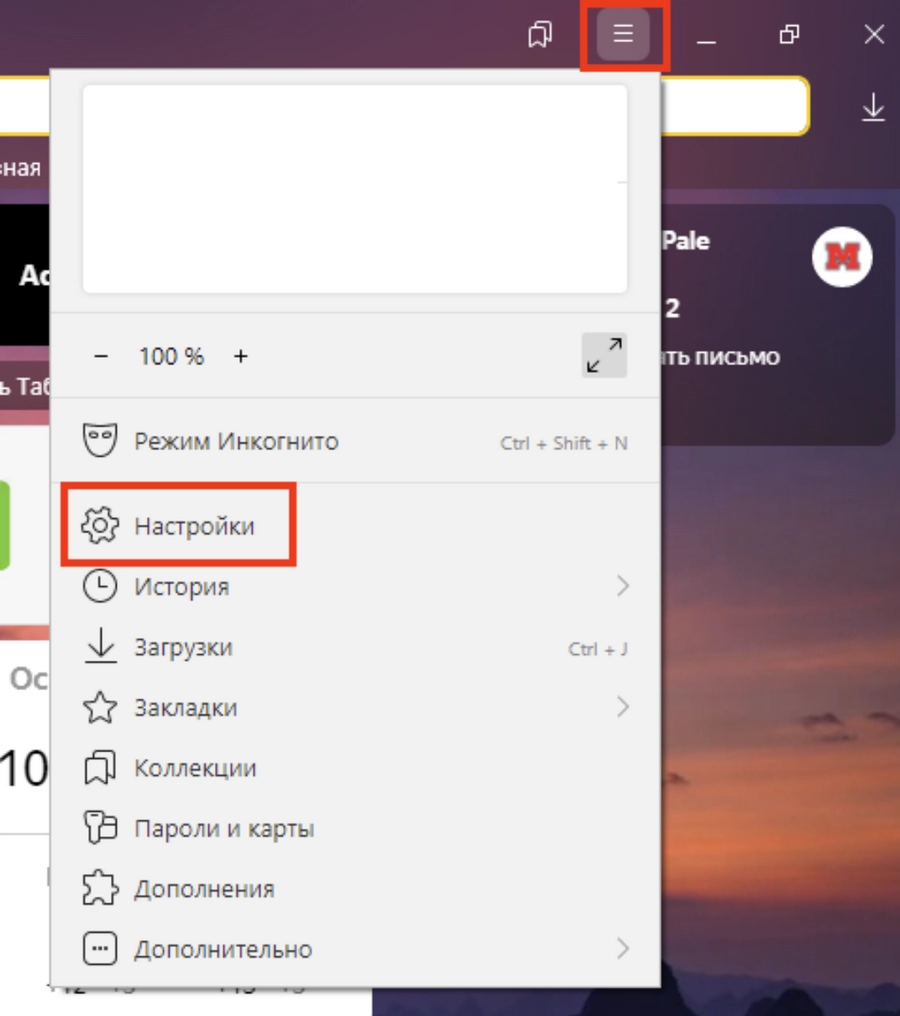
Пролистайте страницу до раздела «Сайты». Настройте запросы. Если нужно отключить все уведомления, отметьте чекбокс «Не показывать запросы на отправку»:
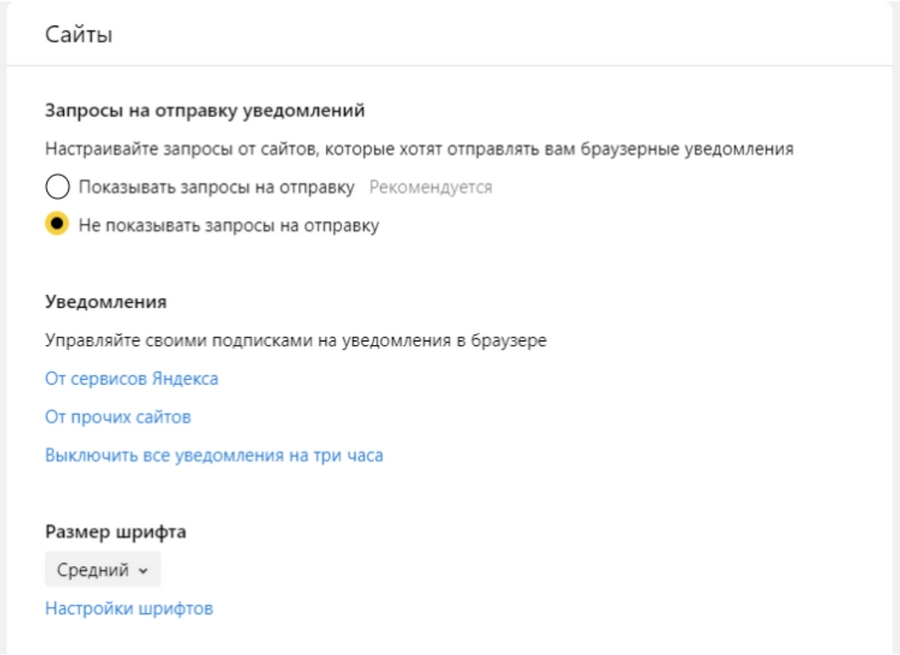
Отключить уведомления от сервисов «Яндекс» на новой вкладке и справа чуть сложнее. Для этого в настройках браузера найдите раздел «Интерфейс».
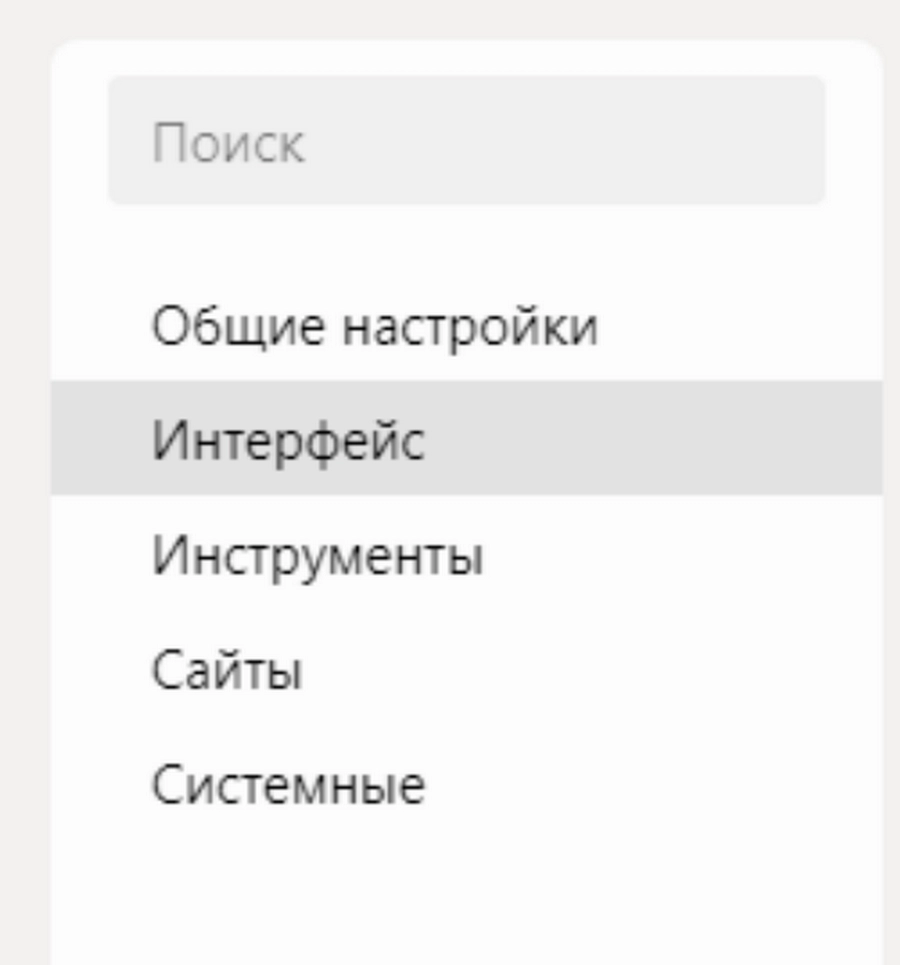
Нажмите на кнопку «Настройки информеров справа»:
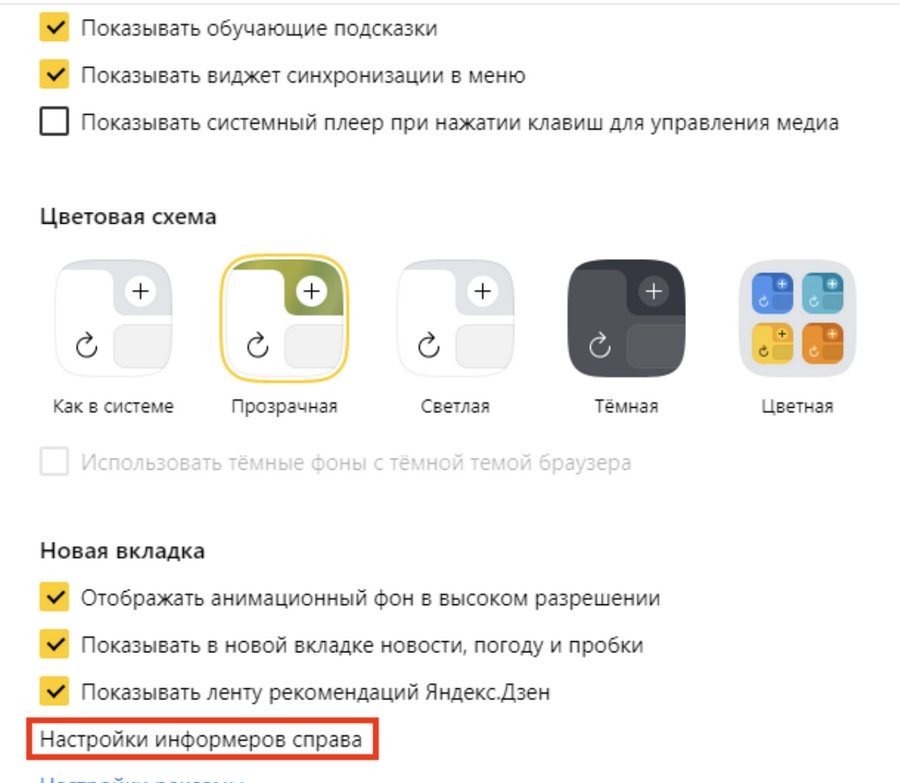
Удалите все ненужные уведомления от сервисов «Яндекса»:
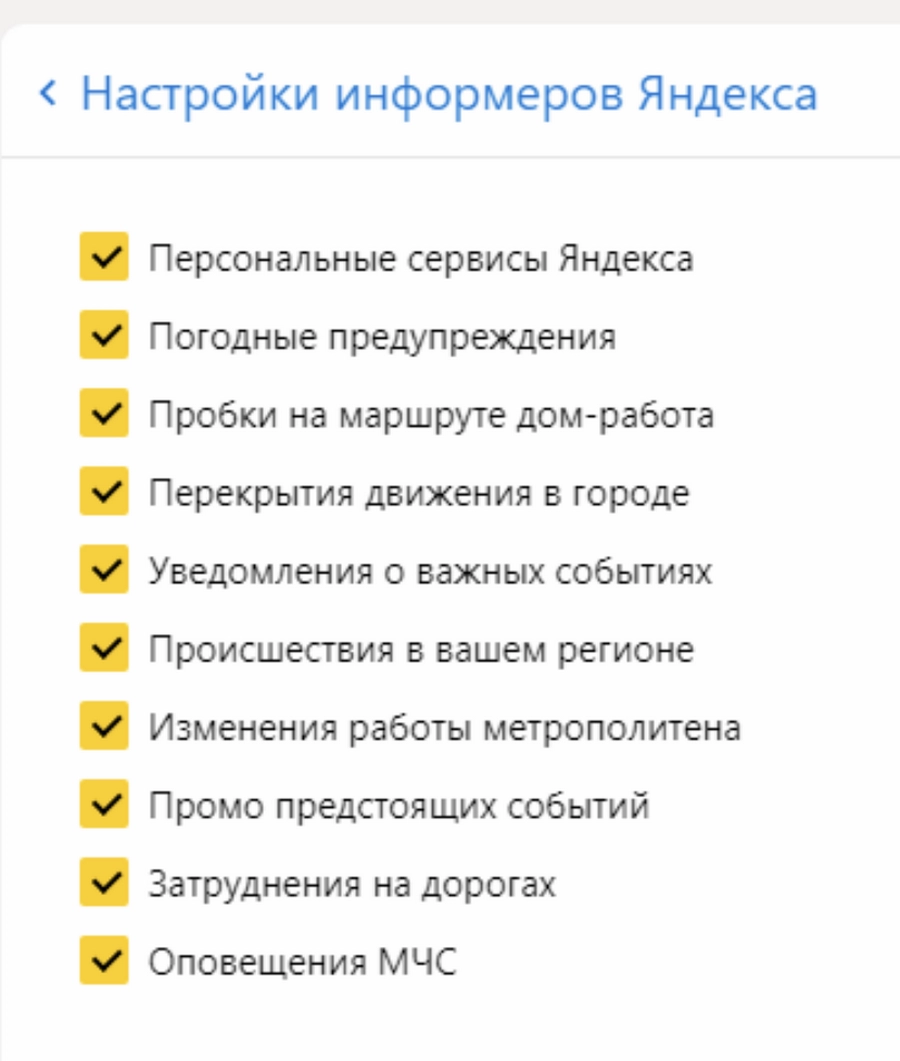
Что касается стандартных уведомлений от сайтов, отключить их в «Яндекс.Браузере» в разделе «Сайты»:
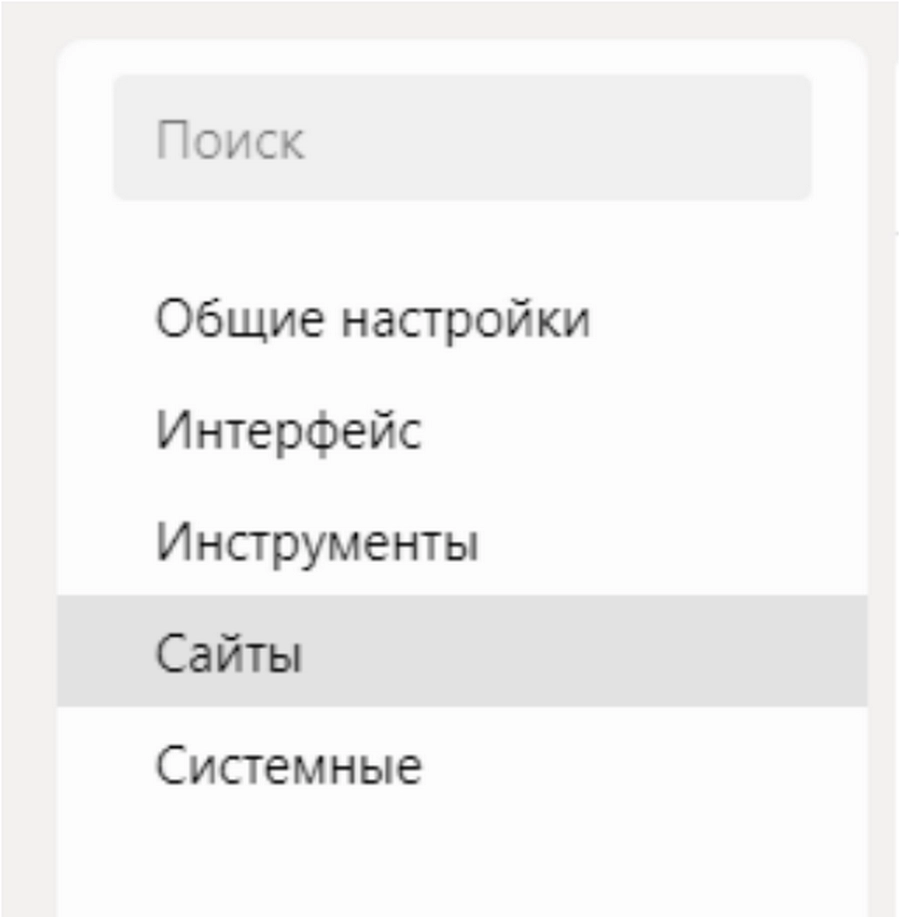
Прокрутите страницу до строки «Уведомления». Нас интересует этот блок:
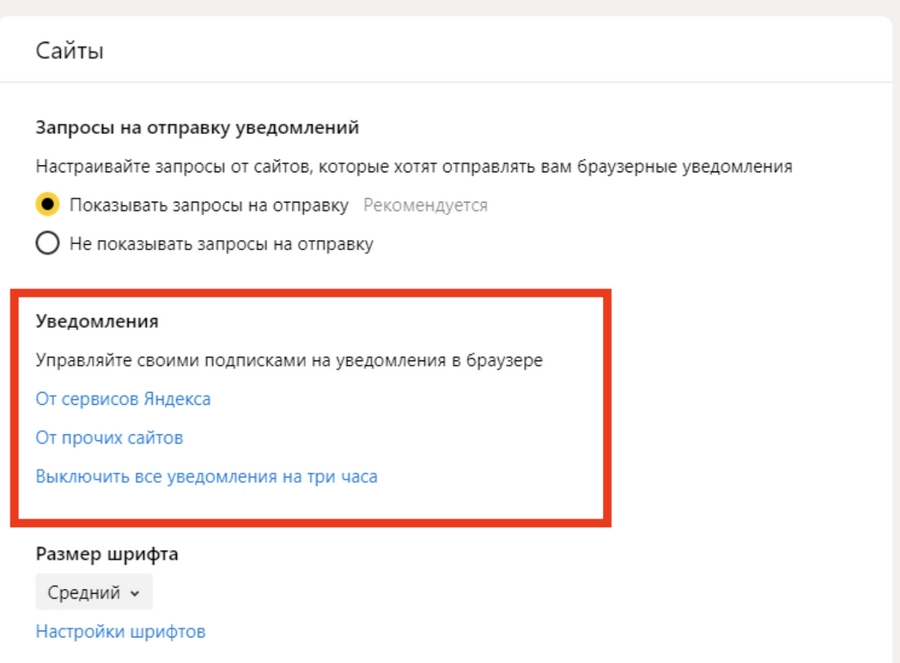
Настройте уведомления от прочих сайтов:
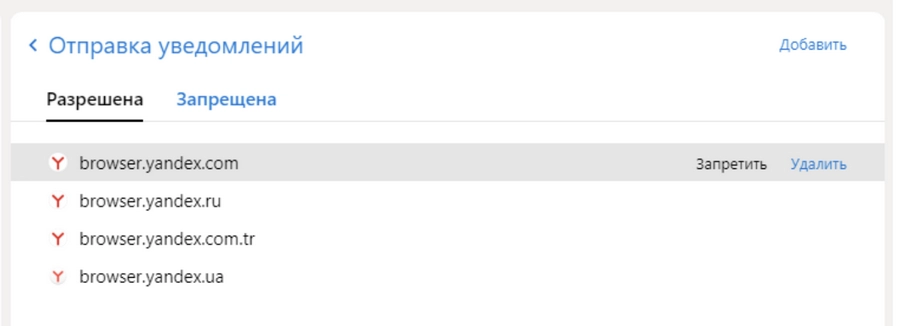
Как отключить уведомления в браузере Opera
Уведомления от сайтов в браузере Opera отправляются только в том случае, если вы дали сайту соответствующее разрешение. Чтобы отключить их, запустите Opera, откройте настройки браузера, найдите внизу раздел «Конфиденциальность». Нажмите на кнопку «Настройки сайтов»:
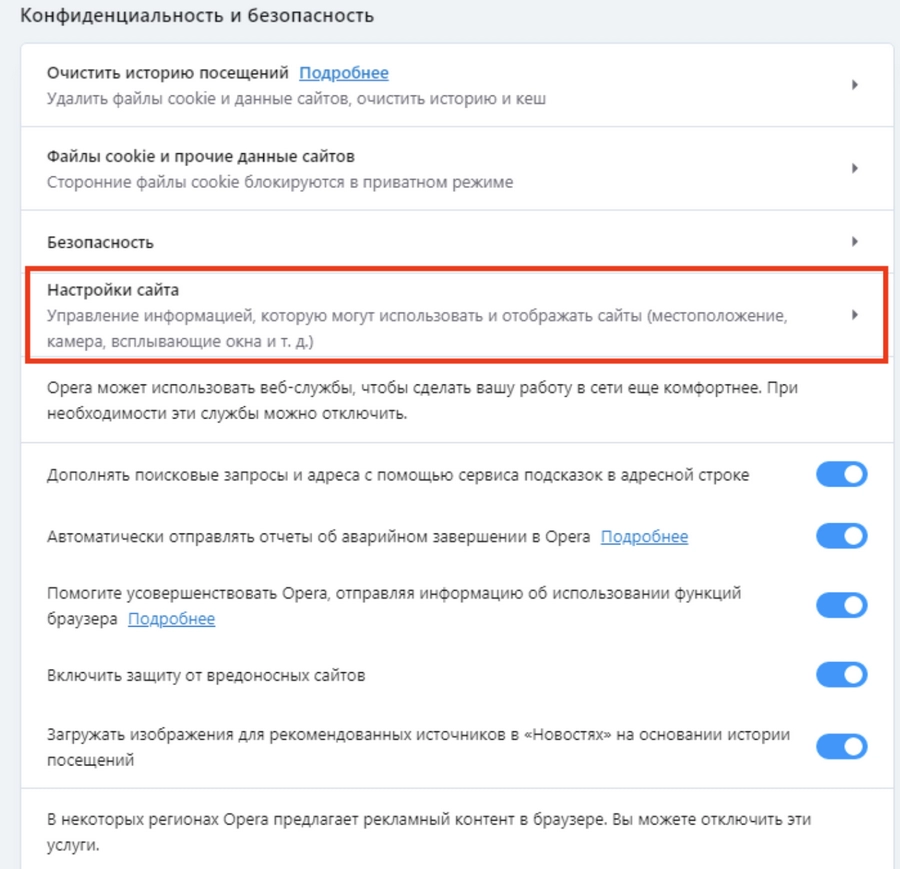
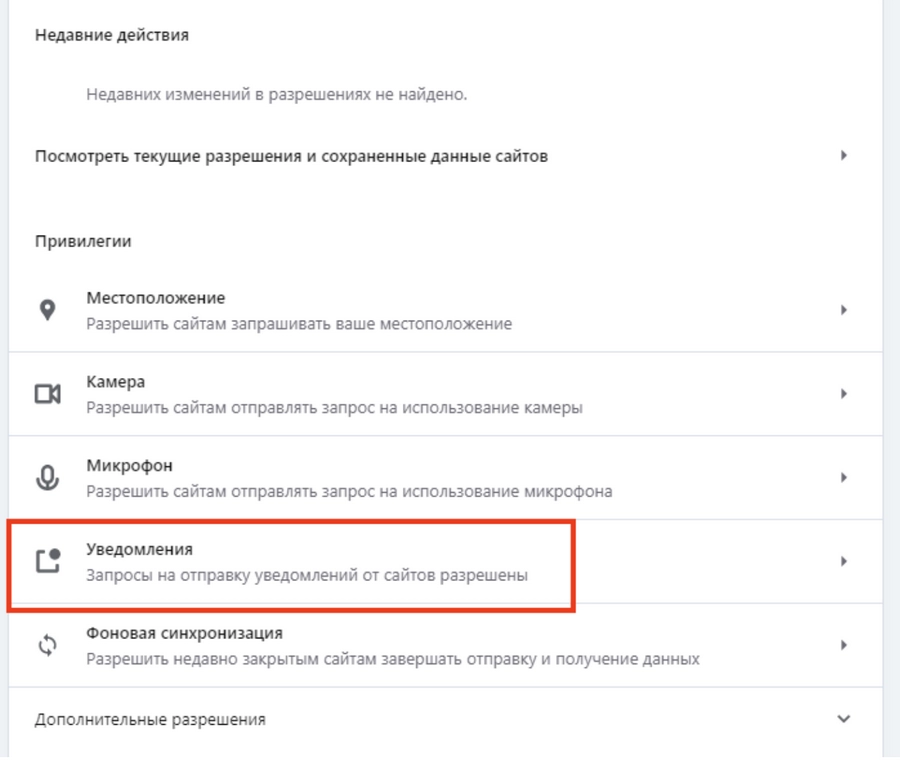
Создайте правило для блокировки всех уведомлений или отключите уведомления только для выбранных сайтов:
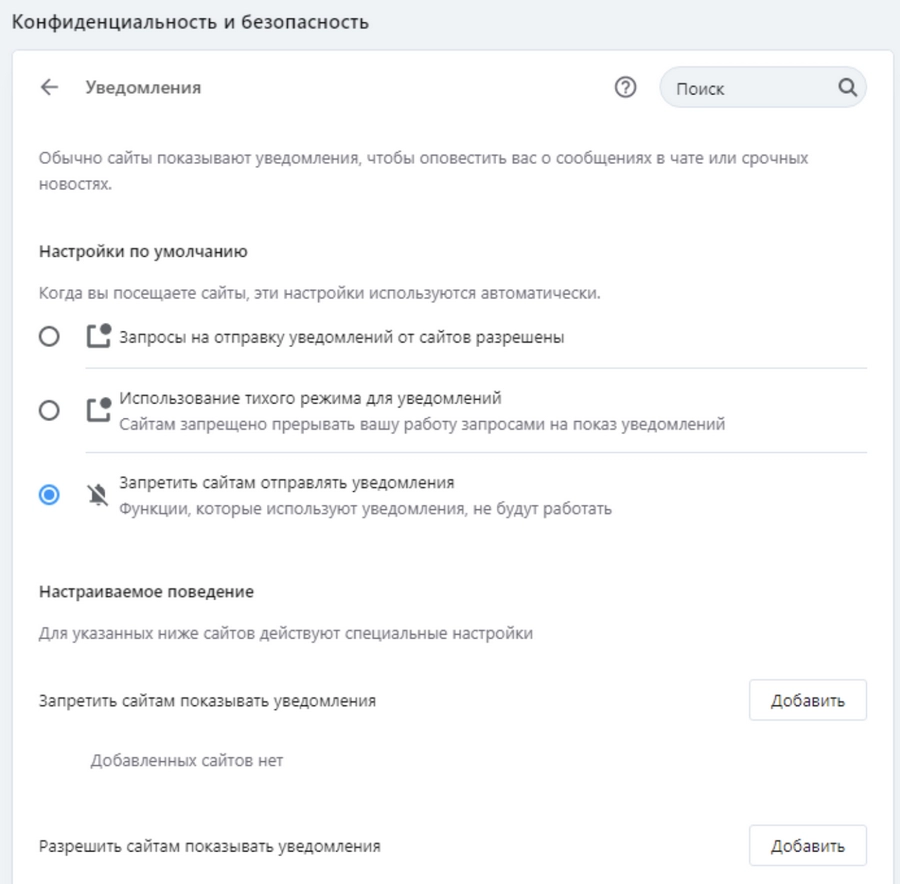
Как отключить уведомления в Mozilla Firefox
В Mozilla Firefox уведомления от сайтов называются веб-пушами. Отключить их можно как для одного конкретного сайта, так и для всех сразу. Сперва посмотрим, как отключить уведомление Mozilla Firefox для всех сайтов сразу.
Как отключить сразу все уведомления
Запустите браузер Mozilla Firefox, откройте настройки браузера, перейдите в раздел «Приватность и защита»:
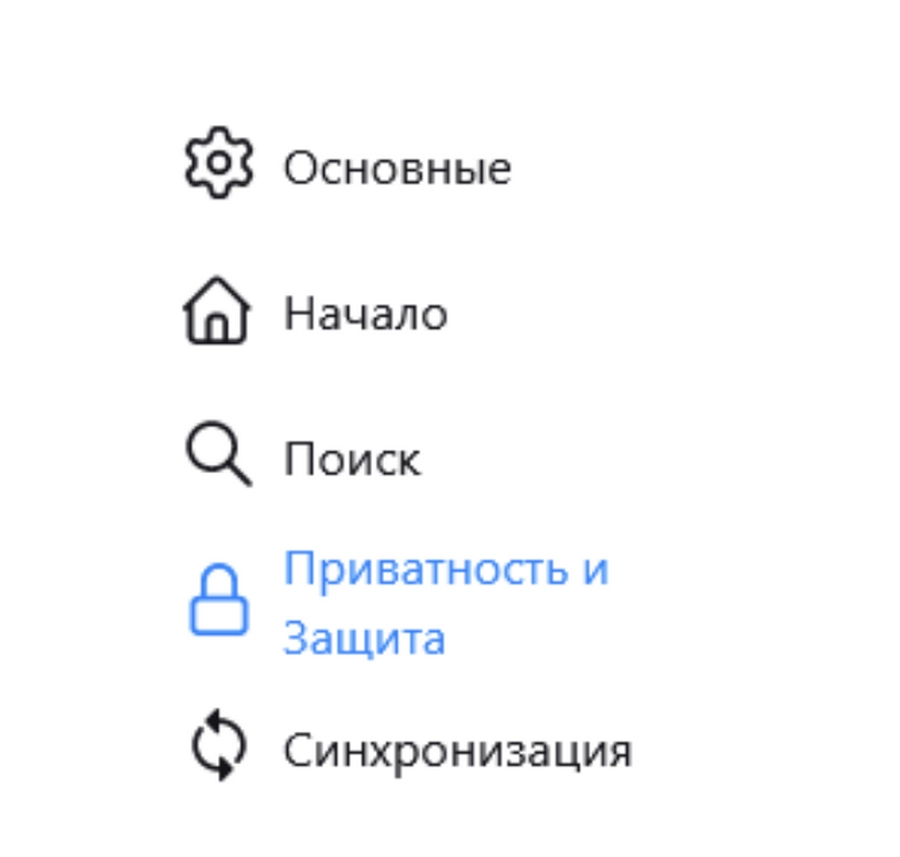
Кликните по кнопке «Параметры»:
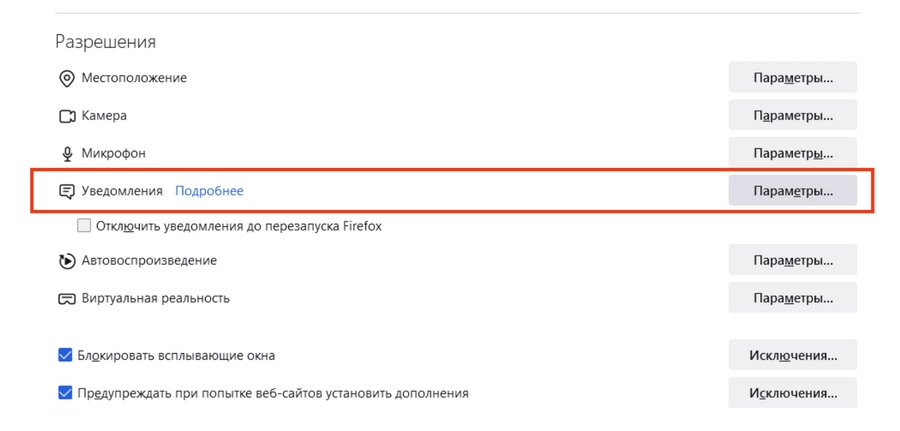
Создайте правило блокировки уведомлений для всех сайтов. Для этого отметьте этот чекбокс:
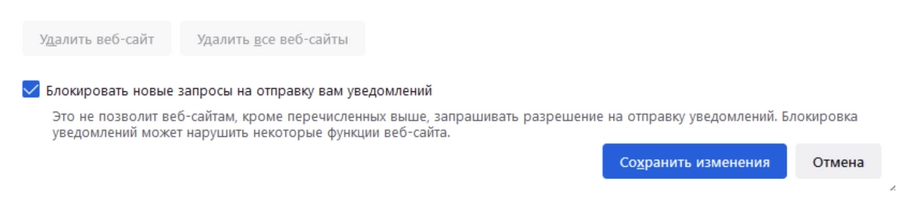
Сохраните новые настройки.
Как отключить уведомления отдельных сайтов
Теперь посмотрим, как заблокировать уведомления в Mozilla Firefox для конкретного сайта.
Запустите браузер Mozilla Firefox, откройте страницу сайта, уведомления которого необходимо заблокировать, откройте меню «Информация о странице». Для этого кликните по иконки замочка, которая находится в строке ввода URL-адреса сайта:
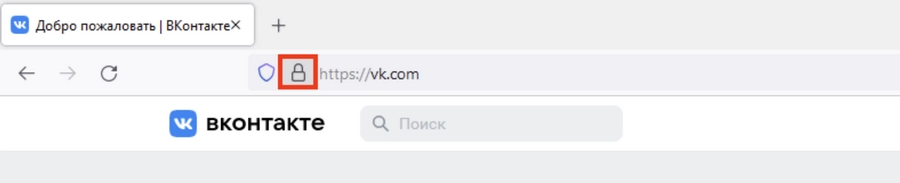
Кликните по кнопке «Защищенное соединение»:
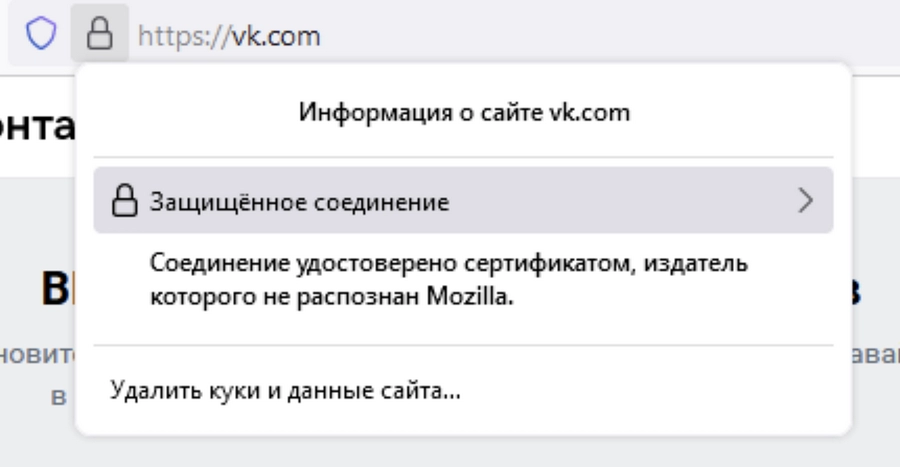
Нажмите кнопку «Подробнее»:
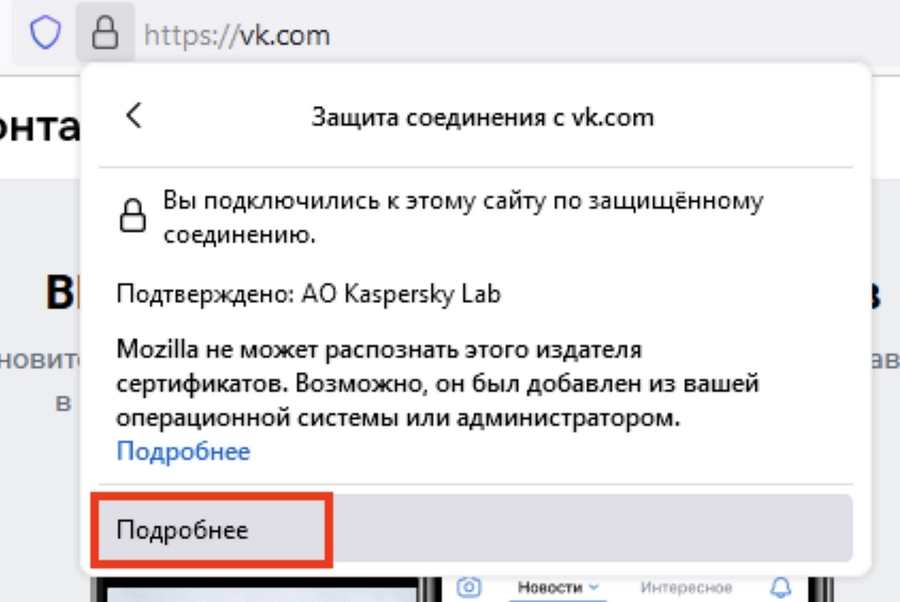
Кликните на «Разрешения»:
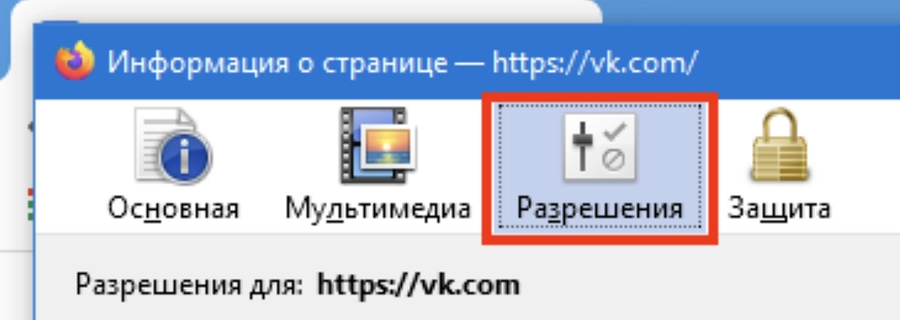
Листайте вниз до пункта «Отправлять уведомления»:

Выберите предпочтительный формат оповещений. Если нужно отключить все уведомления, нажмите на кнопку «Блокировать» (предварительно снимите выделение с чекбокса «По умолчанию»).
Механизм отключения уведомлений в приложениях Mozilla Firefox для мобильных устройств аналогичен.
Как отключить уведомления в браузере Microsoft Edge
Многие не любили Internet Explorer, но его наследник Microsoft Edge, стал гораздо отзывчивее и удобнее. Это проявляется во всем, даже в таких простых вещах, как отключение уведомлений. Правда, меню настроек у Edge – одно из самых нагроможденных:
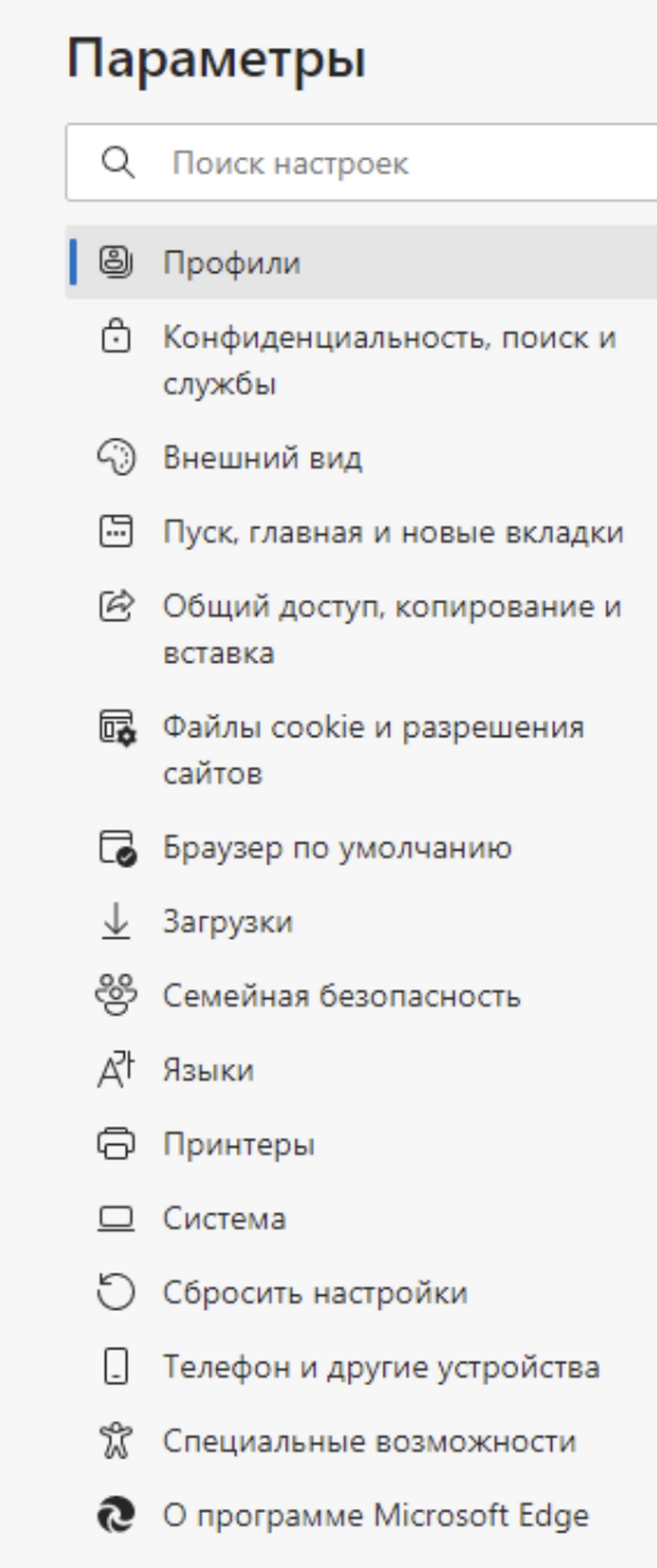
Сперва отключите всплывающие окна. Для этого выполните следующие действия. Запустите браузер Microsoft Edge, откройте настройки, нажмите на кнопку «Файлы cookie и разрешения для сайтов»:
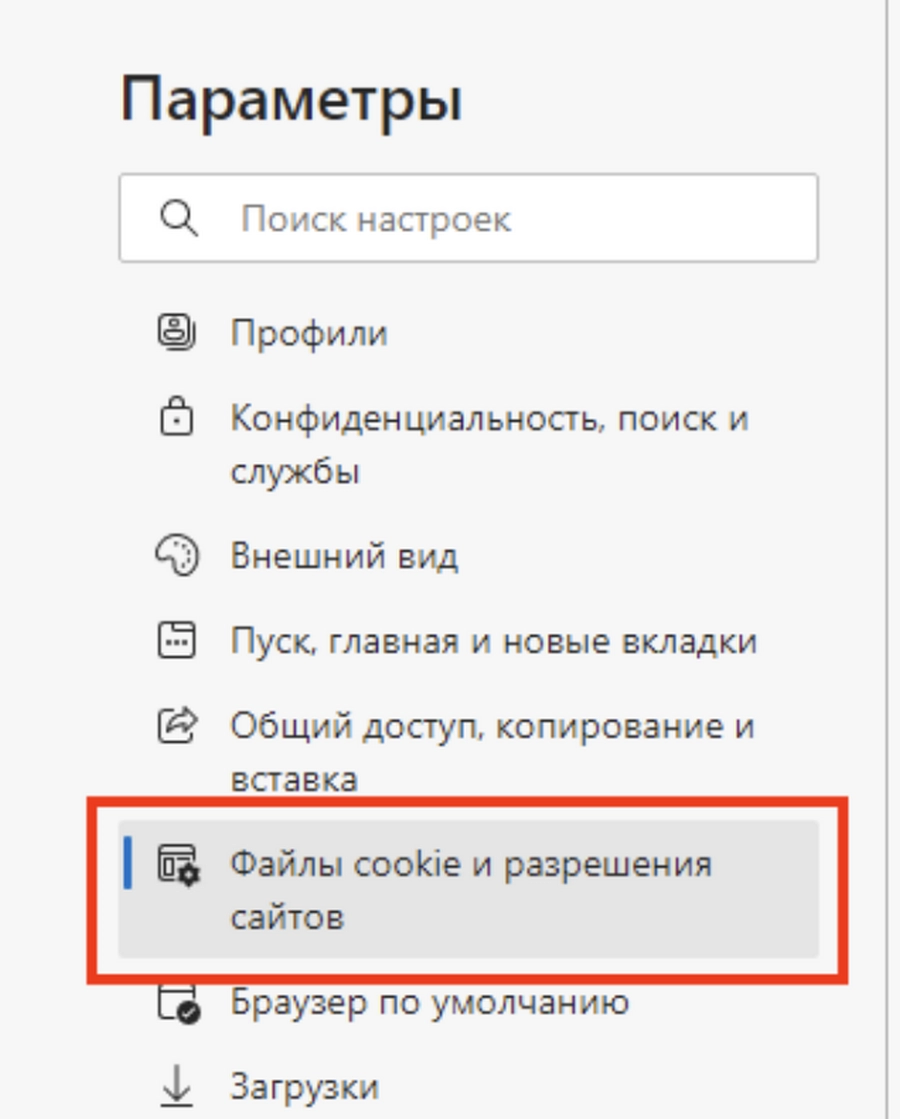
Перейдите в раздел «Всплывающие окна и перенаправления»:
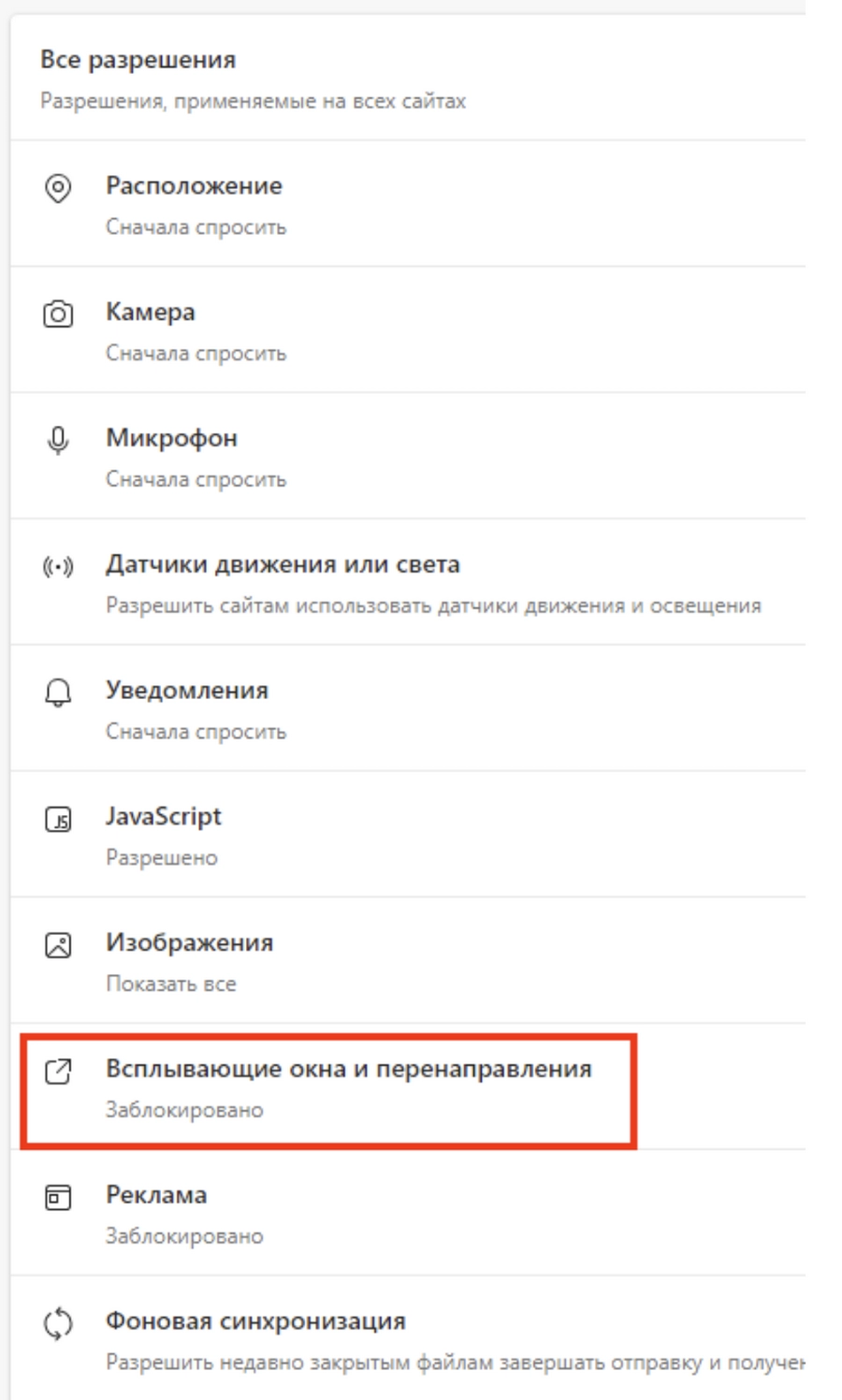
Активируйте чекбокс «Блокировать»:
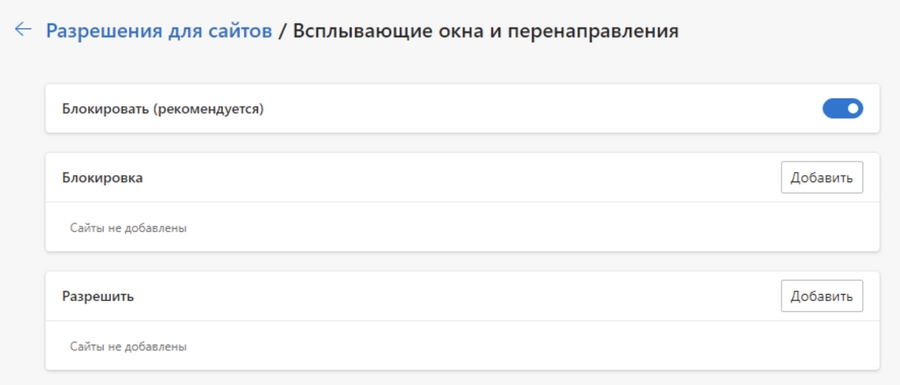
Уведомлений от сайтов отключаются здесь:
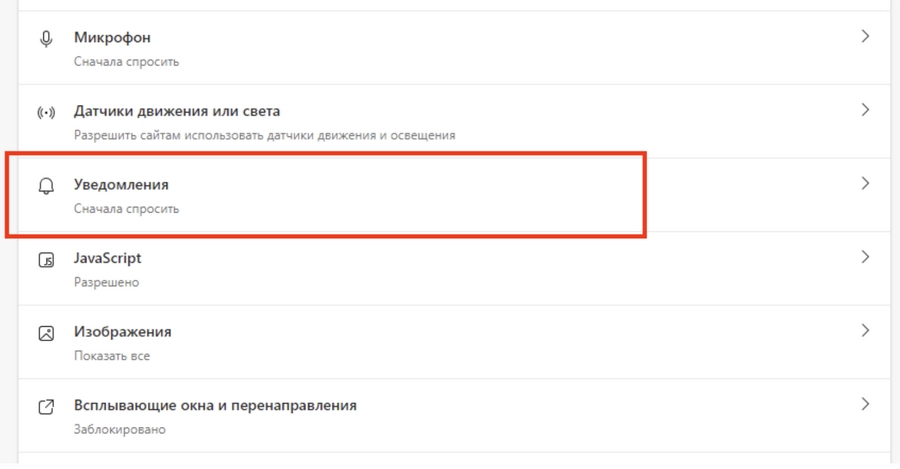
Лучше активировать оба чекбокса:
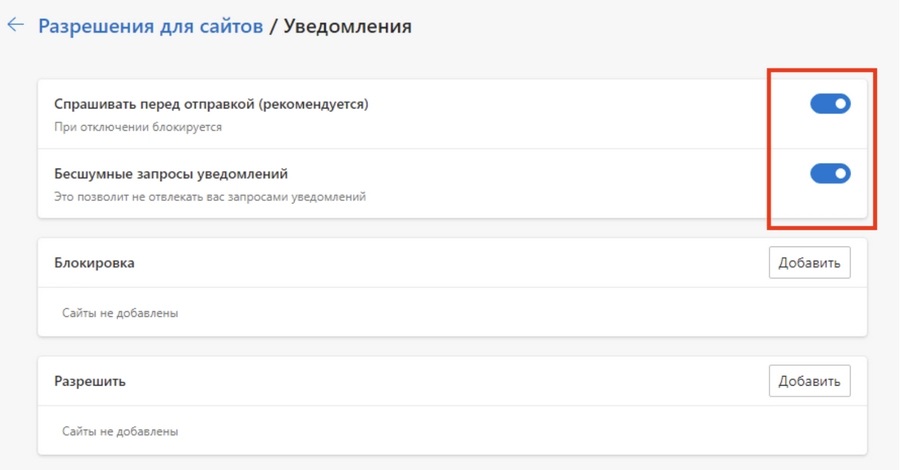
Теперь вы отписались от всех уведомлений на всех браузерах и всех устройствах. Освободилось много времени, чтобы потупить в Instagram.
Продвинем ваш бизнес
В Google и «Яндексе», соцсетях, рассылках, на видеоплатформах, у блогеров
Источник: texterra.ru